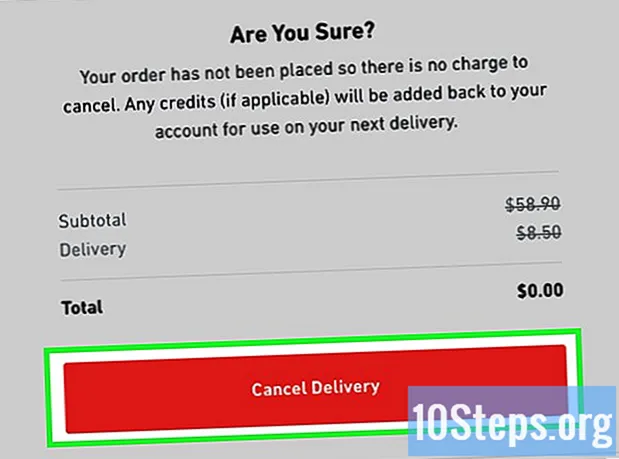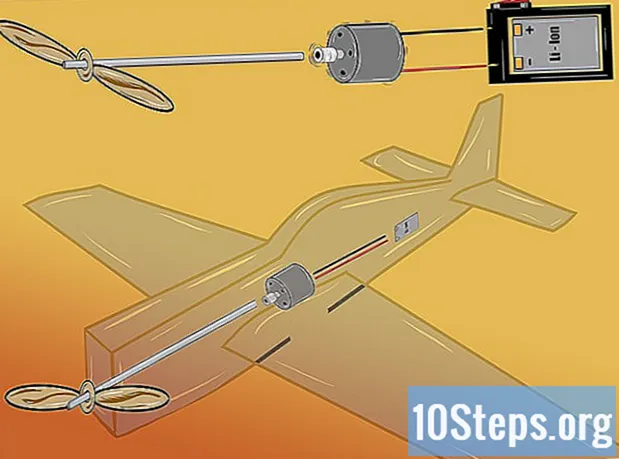Autor:
Janice Evans
Loomise Kuupäev:
3 Juuli 2021
Värskenduse Kuupäev:
12 Mai 2024

Sisu
Muud jaotisedSee wikiHow õpetab teile, kuidas välja selgitada parool, mida kasutatakse konto jaoks, millele teil pole juurdepääsu. See on kasulik, kui teil on probleeme lapse või töötajaga ja peate pääsema juurde tema teabele.
Sammud
1. meetod 4st: Keyloggeri installimine
Otsige klahvilogeri programmi. Selleks saate tippida otsingumootorisse "keylogger" ja vaadata tulemused üle. Klahviloger on peidetud rakendus, mis töötab arvuti operatsioonisüsteemi taustal. Seda tehes märgib see iga kord, kui nad võtme sisestavad, mis tähendab, et teil on asjakohaste saitide külastamisel nende kasutajanimede ja paroolide logi.

Valige mainekas keyloggeri programm. Kui te ei tea, kust alustada, on parim tasuta klahvikombain ja ilmutaja Keylogger tasuta ohutud võimalused.- Enne tarkvara arvutisse allalaadimist proovige veenduda, et see veebisait pole pettus.
- Umbes 100 dollari eest saate osta kriitiliselt ülevaadatud klahvikirja.
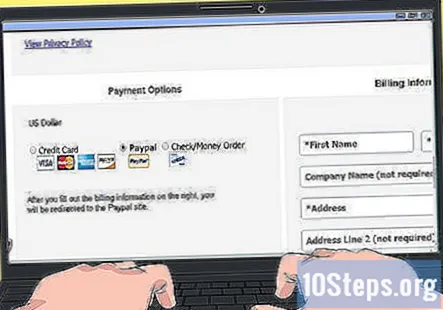
Laadige alla valitud klahviloger. Kui soovite, peate seda tegema arvutis, kust vajate parooli. Kui olete valinud tasuta asemel tasulise valiku, sisestage oma makseteave.- Kui vähegi võimalik, kasutage selle tehingu jaoks PayPali.
- Kui te ei laadita klahvilogerit otse arvutisse, kus seda vajate, peate selle lõpuks USB-draivil nimetatud arvutisse teisaldama.

Installige klahviloger. Selleks topeltklõpsake klahvilogeri häälestusfailil ja järgige ekraanil kuvatavaid juhiseid. Enam kui enamik programme, on väga oluline lugeda tarkvara kasutamise üksikasju ja litsentsilepingut oma klahvilogeri installiaknas, kui see ilmub. Peate veenduma, et te ei registreeru kogemata, et teie klahvilogeri sisu veebis levitataks (või midagi muud ebasoovitavat).
Aktiveerige klahviloger. Pärast rakenduse töötamist on teil tõenäoliselt võimalus see varjata. Kui saate, peitke rakendus ja laske sellel oma tööd taustal teha.
Kontrollige klahvilogeri tulemusi. Sõltuvalt sellest, kui palju kõnesolevat arvutit kasutatakse, võiksite enne tagasipöördumist sellest nädal aega loobuda.
- Sõltuvalt valitud klahvilogerist ei pea te võib-olla uurima andmeid, mida paljud-paljud klahvilogijad loovad saitide nimesid külastades.
- Kui laadite alla lihtsa klahvilogeri, mis lihtsalt logib klahvivajutused, peate andmeid otsima, kuni leiate äratuntava sisselogimisteabe (nt kasutajanime või telefoninumbri).
2. meetod 4-st: efektiivse äraarvamise taktika kasutamine
Salvestatud paroolide otsimine konto omaniku arvutist. Kui teil on juurdepääs füüsilisele masinale, kus kontoomanik töötab, võib ta oma tavaliselt kasutatavad paroolid kuhugi dokumenti salvestada.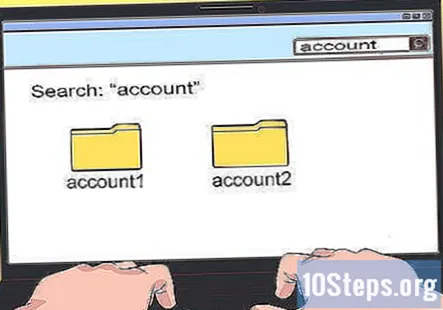
- Enamik arvuteid võimaldab pealiskaudselt dokumente otsida otsinguribalt (arvutid) või rakendusest Finder (Mac). Proovige sisestada märksõnad nagu "parool", "konto" ja "kasutajanimi" (või "kasutajanimi").
- Otsige kindlasti ka peidetud faile.
Pange kirja, mida teate parooli looja kohta. See võib olla teave alates nende sünnikuupäevast kuni lemmiklooma nimeni. Siin on eesmärk välja selgitada võimalikud vastused nende turvaküsimustele ja kandidaadid enda paroolile.
- Näiteks võib nende lemmiklooma nimi, millele järgneb number, olla parool.
Kasutage asjakohast teavet. Kui te ei saa üldiste oletuste põhjal nende parooli välja selgitada ja neil pole arvutis selgesõnaliselt sildistatud paroolifaili, proovige parooli ära arvamiseks kasutada kõike, mida te nende kohta teate. Kasulikku teavet võib sisaldada järgmine: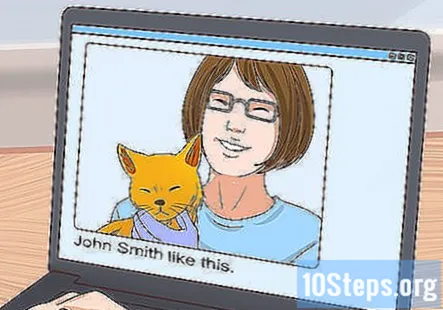
- Isiklik informatsioon (nt lemmiklooma lemmiknimi) - see aitab teil arvata nende turvaküsimusi, mis võimaldavad teil paroolist mööda minna, kui sisestate need õigesti.
- Sotsiaalmeedia üksikasjad - Kui olete nendega sotsiaalmeedias sõbrad (või teate kedagi, kes on), võivad nende loetletud meeldimised ja huvid kajastada ka vastuseid nende turvaküsimustele.
Rääkige inimestega, kes võivad parooli teada. Eriti kui olete lapsevanem, kes üritab vaadata lapse kontot, või tööandja, kes uurib pettusi, on teil tõenäoliselt õigus rääkida inimestega, kes võivad teie sihtparoolist midagi teada.
3. meetod 4-st: juurdepääs paroolihaldurile
Veenduge, et paroolilooja kasutab paroolihaldurit. Seda saate teha, tippides arvuti otsinguribale (või rakendusse Finder) paroolihalduri. Paroolihaldurid salvestavad ja rakendavad vastavatele teenustele (nt Facebook või Google) tavaliselt kasutatavaid paroole. Tavalised paroolihaldurid hõlmavad järgmist: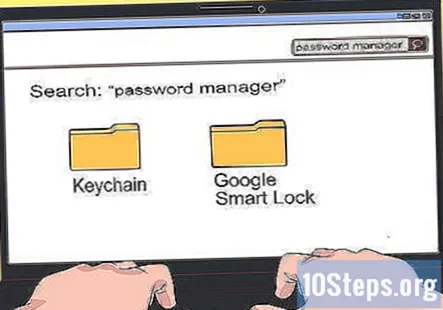
- Võtmehoidja
- Google Smart Lock
- Salvestatud brauseriteave
Avage paroolihaldur. Enamasti on see parooliga kaitstud. Kui teate parooli, saate hõlpsalt vaadata ja rakendada salvestatud paroole nende vastavatesse teenustesse.
- Kui te parooli ei tea, peate tuginema selle veebisaidi või programmi automaatse täitmise andmetele, kuhu proovite sisse logida.
Proovige sisestada konto kasutajanimi. Kui kontol, millele proovite juurde pääseda, on teie valitud brauseris (või programmis) seotud salvestatud parool, võib see pärast kasutajanime sisestamist teie jaoks parooli automaatselt sisestada.
- Google Chrome ja Mozilla Firefox teevad seda nii, kui kasutajal on küpsised ja automaatse täitmise funktsioonid lubatud.
- Kui kontoomaniku arvuti on Mac ja teil on tema võtmehoidja parool, võite oma salvestatud paroolidele juurde pääsemiseks kasutada võtmehoidjat, navigeerides menüüsse Võtmehoidja juurdepääs (see peaks olema Maci kaustas Utilities), avades vahekaardi Paroolid ekraani vasakul küljel ja valige sobiv parool. Pärast võtmehoidja parooli sisestamist saate kuvada parooli lihttekstina.
4. meetod 4-st: parooli lähtestamise linkide kasutamine
Leidke unustatud parooli link ja klõpsake seda. Tavaliselt asub see kuskil välja "Parool" all (või selle läheduses).
Vaadake üle oma parooli taastamise võimalused. Enamik kontosid võimaldab teil parooli lähtestada ühel või mitmel järgmisel viisil:
- Saades parooli lingi telefoni teel (SMS)
- Saades e-posti teel paroolilingi
- Turvaküsimustele vastates
Veenduge, et teil oleks parooli lähtestamiseks vajalik teave. Siin tuleb kasuks parooliloojast võimalikult palju teadmine. Selle puudumisel vajate füüsilist juurdepääsu parooli looja telefoni- või e-posti aadressile.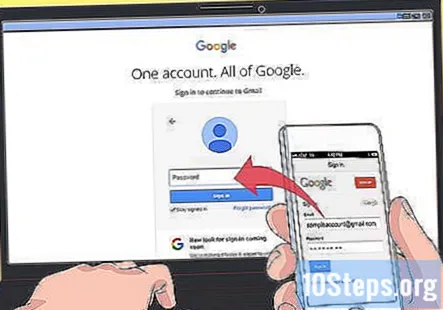
- Kui nad kasutavad iOS-i seadet, mis on sünkroonitud teie arvutis, võite parooli lähtestamise linki vaadata Maci sõnumites. See on riskantne samm, kuna hoiatab parooli loojat ka parooli muutmise eest.
Järgige ekraanil kuvatavaid juhiseid. Kui teil on kõik vajalik parooli lähtestamise lingi edukaks saamiseks (või turvaküsimustele vastamiseks), peaksite saama parooli lähtestada, saades seeläbi juurdepääsu kontole.
Kogukonna küsimused ja vastused
Kuidas saan FB kontot täielikult kaitsta ja häkkimise eest kaitsta?
Facebooki konto täielikuks kaitsmiseks pole midagi osta. Ainus viis häkkerite teie Facebooki kontole sattumise võimaluse minimeerimiseks on teha pikk ja tugev parool, mida mäletate. Veenduge, et see kasutab numbreid, suuri ja väikeseid tähti ning isegi erimärke.
Kas see töötaks iPhone'i puhul?
Saate lihtsalt ekraani väga kenasti puhastada ja siis paluda neil see avada. Seejärel vaadake, kus on nende sõrmejäljed.
Mis siis, kui mul pole arvutit ja see on tahvelarvuti või telefon?
Veenduge, et nende sõrmed on määrdunud, ja puhastage ekraan. Paluge neil sisestada oma parool.
Ma kaotasin oma parooli, kuidas ma saan oma kontole pääseda?
Kusagil ekraanil on valik "parooli lähtestamine". Soovitan oma parool kuhugi üles kirjutada ja varjata - juhuks, kui unustate.
Kuidas luua tugev parool?
Tugev parool sisaldab nii suurtähti kui ka väiketähti ja vähemalt numbrit.
Ostsin eile tahvelarvuti ja unustasin juba parooli. Mida ma teha saan? Kas nad saavad mind poes aidata?
Kui see on Apple'i seade, ühendage see oma arvutisse või Maci ja saate selle lähtestada. Kaotate kõik andmed (kuigi esimesel päeval pole neid tõenäoliselt palju), kuid see on ainus võimalus peale arvamise proovimise.
Kuidas saada tahvelarvuti, kui keegi teine parooli muutis?
Võite proovida kõiki selles loendis olevaid võimalusi, kuid kui ükski neist ei toimi, peate selle lähtestama. Enamasti on tahvelarvutil valik nimega "juurdepääsetavuse lihtsus" või "tehase lähtestamine". Need valikud lähtestavad teie tahvelarvuti selliseks, nagu see oli uuel ajal, ilma lisateabe ja -andmeteta, kuid lubab teid seadmesse siseneda.
Kuidas leida tahvelarvuti parooli?
Kui te ei saa tahvelarvutile juurdepääsuks parooli meelde tuletada, peate selle tehases lähtestama, mis kustutab kogu teabe ja taastab selle uue oleku. Juhised selleks leiate tahvelarvutite tootja veebisaidilt.
Mida peaksin tegema, kui unustasin oma e-posti parooli?
Sõltuvalt sellest, kelle kaudu teie e-kiri käib, olgu see siis Hotmaili, Yahoo, Gmaili jms kaudu, peaks sisselogimise all olema viip, mis küsib, kas unustasite parooli. Kui klõpsate sellel, suunab see teid parooli lähtestama.
Keegi muutis mu arvuti parooli. Kuidas lähtestada arvuti, et see tagasi muuta?
Nagu mis tahes muu kaotatud parooli puhul, võtke ühendust teenusepakkujaga või otsige viipa „lähtestamine” või „unustasin parooli”.
Näpunäited
- On vähe olukordi, kus saate eraisikuna seaduslikult põhjendada kellegi parooli varastamist, et pääseda tema andmetele juurde ilma tema loata.
Hoiatused
- Kellegi teise parooli kasutamine nende isiklikesse failidesse sisenemiseks ilma nende otsese loata on ebaseaduslik.